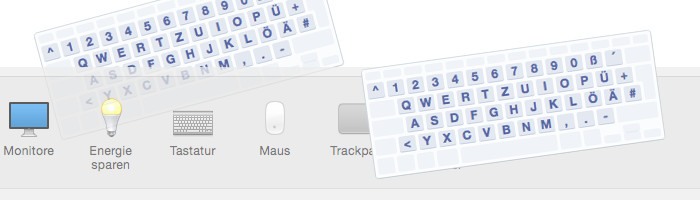Mac OS hat zwar ein mitgeliefertes Tastaturlayout aber dieses ist unzureichend, vor allem auch nicht ganz korrekt bei angeschlossenen USB Tastaturen.
Besonders Menschen die mit ihren Mac auch Code in Programmiersprachen oder Auszeichnungssprachen tippen müssen oder wollen, haben oftmals Probleme mit dem Layout was Apple für Tastaturen mitliefert. Daher schließen die meisten erst einmal eine gewöhnliche USB-Tastatur an. Diese bietet schon mal eine grundlegende, jedoch nicht perfekte Belegung der Tasten. Gerade eckige Klammern [ ] sind nicht dort, wo sie sein sollten. Aber auch geschweifte Klammern { } sind nicht da wo es der geneigte User vermutet. Für diese Symbole hat Apple einen anderen Platz vorgesehen. Das mit dem @-Symbol ist ja auch so eine Sache aber das kennen Mac User zur genüge und sind es größtenteils gewohnt.
Wer unterschiedliche Systeme nutzt oder grundsätzlich nicht umlernen möchte, benötigt ein Ersatzlayout, was sich mit ein bisschen Konfigurationsaufwand, schnell einbinden lässt. Dazu benötigen wir nur ein passendes, deutsches Layout. Dieses finden wir im Paket von Ukelele. Dies ist eigentlich ein Tastatur-Layout-Programm für Mac. Jedoch interessiert uns in diesem Paket nur der Ordner „Logitech Keyboard Layout“. In diesem Ordner finden wir zwei Dateien. Ein kleines Icon mit einer deutschen Flagge (LogitechGerman.icns) und das eigentliche Layout (LogitechLayout.keylayout).
Update: Ab der Ukelele Version 3.0.0 sind die Dateien anderes gepackt. Zwar können die Tastaturlayouts mit „Paketinhalte anzeigen über den Rechtsklick“ gefunden werden, jedoch haben diese nicht mehr funktioniert. Daher lieber die Dateien aus der älteren Ukelele Version 2.2.8 nutzen! Dort sind sie auch nicht versteckt.
Diese beiden Dateien packen wir nun im Library-Order des eigenen Benutzerverzeichnisses:
/Benutzer/[Benutzeraccount]/Library/Keyboard Layouts/Wer möchte, kann das Layout auch für alle Benutzer unter die Hauptbibliothek packen. Hierfür sind aber Administratoren- bzw. Rootrechte von Nöten.
/Library/Keyboard Layouts/Ist dies geschehen muss in den Systemeinstellungen das Layout noch aktiviert werden.
Systemeinstellungen –> Tastatur –> Eingabequellen –> Hinzufügen (+ drücken)
Die neue Tastatur befindet sich unter „Andere“. Dort „German Logitech“ auswählen und hinzufügen. Danach sollten die Eingabequellen so aussehen wie im Bild.
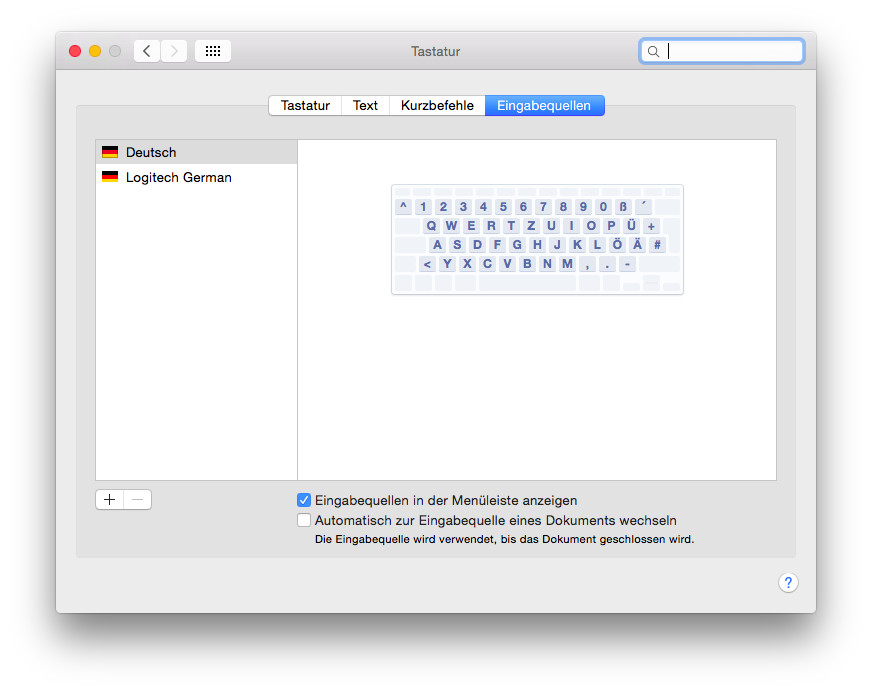
In den Eingabequellen kann auch der Haken „Eingabequellen in der Menüleiste anzeigen“ gesetzt werden. Dann wird das Layout in der oben Mac Menüleiste angezeigt. Komischerweise hat sich in diesem Menü mein Layout auch erst übernommen. Wer es nicht benötigt kann es wieder ausblenden.
Wenn alles fertig ist, sind die Tasten an gewohnter Stelle. Selbst das @-Zeichen kann nun auch mit [Alt] + [Q] getippt werden. [Alt] + [L] geht jedoch weiterhin für alle Only Apple User.